
こちらの記事は、WordPressでブログやホームページを運営していて、お問い合わせフォームから迷惑メール(スパムメール)が届いて困っている方に、その対策をお伝えいたします。
せっかく設置したお問い合わせフォームなのに、迷惑メールが送られてきました。
実際に私に届いたメールはこちらです。題名も本文も英文で、内容が全く分かりません。
でも、一番下の黄色のマーカーを引いた文章は、「(私のブログのURLの)お問い合わせフォームから送信されました」と書かれているのが分かりますね?

このように、お問い合わせフォームからスパムメールが送信されないようにする方法をこれからお伝えいたします。なお、この設定は下の3つ全てに当てはまる方に向けた記事です。
次の3つに当てはまる方が対象になるスパム対策です
1.WordPressのブログを使っている
2.WordPressのスパム対策用プラグイン Akismet を設定済み
3.お問い合わせフォームにContact Form7を使用している。
なお、 Akismet の設定方法はこちらを参考にどうぞ
↓ ↓ ↓
WordPress【Akismet】を設定してスパムコメントからブログを守るプラグイン
また、Contact Form7 の設定方法は、こちらを参考にどうぞ
↓ ↓ ↓
WordPress サイドバーにお問い合わせフォームと画像バナーリンクを設置 Contact Form 7

では、「WordPress」「Akismet」「Contact Form7」の3つの条件が揃っているあなたにスパム対策の設定をお伝えします。
お問い合わせフォームContact Form7の設定を変更
WordPressのダッシュボード画面を開きます。
①「お問い合わせ」にカーソルをあてると、右側に窓が出てきます。
②「コンタクトフォーム」をクリックします。
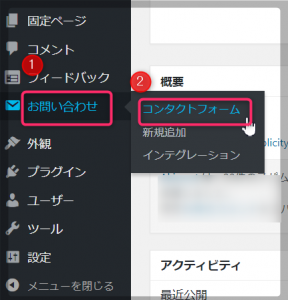
「コンタクトフォーム」の画面が出ました。
お問い合わせフォームを作ったタイトルをクリックします。
この場合、「お問い合わせはこちらからどうぞ」をクリックします。
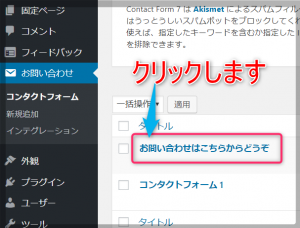
すると、「コンタクトフォームの編集」の画面が出てきます。
「フォーム」の画面の下の大きな枠の中に英語などの文字か入っています。
そこの中の文章に文字を少し加えるだけで、スパム対策ができます。
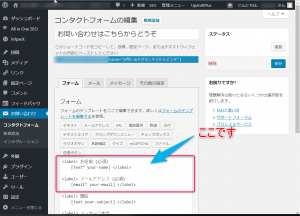
画面を大きくしますね(*^-^*)
この文章の最初の「お名前」と「メールアドレス」を次のように追加編集します。
- お名前:
「text* your-name」これに akismet:author を追加して
→「text* your-name akismet:author」にします。 - メールアドレス:
「email* your-email」これに akismet:author_email を追加して
→「email* your-email akismet:author_email」にします。文字を追加するときは、スペル間違い防止のためにも、このブログの記事をコピーして、直接それを貼り付けてください。
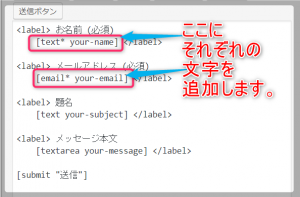
ところで、文字を貼り付ける時のポイントをお伝えしますね(^^♪
例えば、「text* your-name akismet:author」です。
text* your-name の文字と akismet:author の文字の間に半角のスペースを入れましょう。
また、「email* your-email akismet:author_email」も同じです。
email* your-email の文字と akismet:author_email の文字の間に半角のスペースを入れましょう。
黄色の部分です。よく見ると、半角分のスペース(空白)が分かりますね?
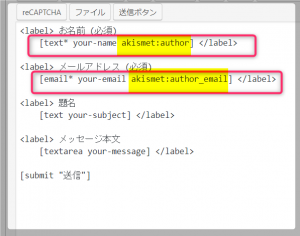
①「お名前」と②「メールアドレス」にそれぞれ追加したら
③「保存」をクリックします。
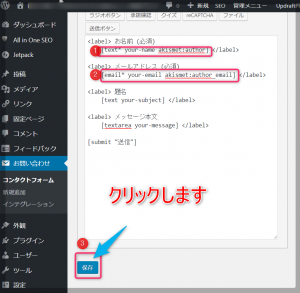
すると、画面の上に「コンタクトフォームが保存されました」のメッセージが出ます。
これで完了です。
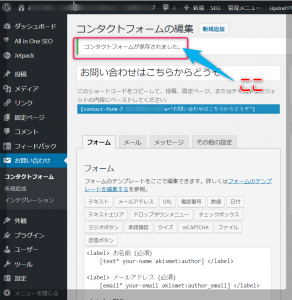
まとめ
いかかでしたか?とっても簡単でしたね(*^-^*)
わずかの文字を入れるだけで迷惑メールをブロックできる方法です。私はこれ以降、スパムメールが来なくなりました。これで安心してブログを更新できます(*^。^*)
これで、WordPress お問い合わせフォームのスパム対策としてContact Form7の設定を一部変更する を終わります。

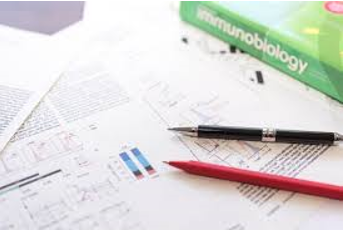

コメント